在WordPress主题中添加域名授权的方法可以通过以下步骤实现:
- 创建一个配置页面,在该页面中添加一个域名授权字段。可以使用WordPress自带的Settings API或者第三方插件来创建配置页面。
- 在主题中添加一个检查域名授权的函数。该函数可以在主题的functions.php文件中定义。该函数应该读取配置页面中的域名授权字段,与当前站点的域名进行比较。如果匹配成功,则允许站点正常使用主题,否则禁用主题。
下面是一个示例代码,该代码演示了如何在WordPress主题中添加域名授权功能:
/**
* 添加域名授权字段
*/
function add_domain_authorization_field() {
add_settings_field(
'authorized_domain',
'域名授权',
'render_domain_authorization_field',
'general'
);
register_setting( 'general', 'authorized_domain' );
}
add_action( 'admin_init', 'add_domain_authorization_field' );
/**
* 渲染域名授权字段
*/
function render_domain_authorization_field() {
$authorized_domain = get_option( 'authorized_domain' );
?>
<input type="text" name="authorized_domain" value="<?php echo esc_attr( $authorized_domain ); ?>">
<?php
}
在上面的示例代码中,check_domain_authorization() 函数使用了 get_option() 函数从配置页面中获取域名授权字段,使用 $_SERVER['HTTP_HOST'] 获取当前站点的域名。如果当前站点的域名与授权域名不匹配,则使用 wp_die() 函数禁用主题并显示错误信息。
在添加完上面的代码之后,还需要在配置页面中添加域名授权字段。可以使用WordPress自带的Settings API或者第三方插件来实现。以下是使用Settings API的示例代码:
/**
* 添加域名授权字段
*/
function add_domain_authorization_field() {
add_settings_field(
'authorized_domain',
'域名授权',
'render_domain_authorization_field',
'general'
);
register_setting( 'general', 'authorized_domain' );
}
add_action( 'admin_init', 'add_domain_authorization_field' );
/**
* 渲染域名授权字段
*/
function render_domain_authorization_field() {
$authorized_domain = get_option( 'authorized_domain' );
?>
<input type="text" name="authorized_domain" value="<?php echo esc_attr( $authorized_domain ); ?>">
<?php
}
在上面的示例代码中,add_settings_field() 函数用于添加一个名为 authorized_domain 的设置字段,render_domain_authorization_field() 函数用于渲染该字段的HTML表单。register_setting() 函数用于注册设置并启用其保存功能。
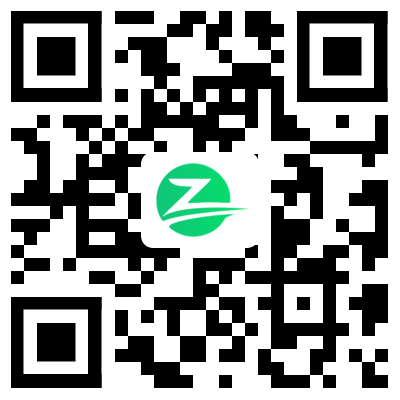











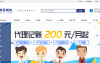
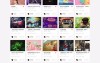

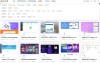


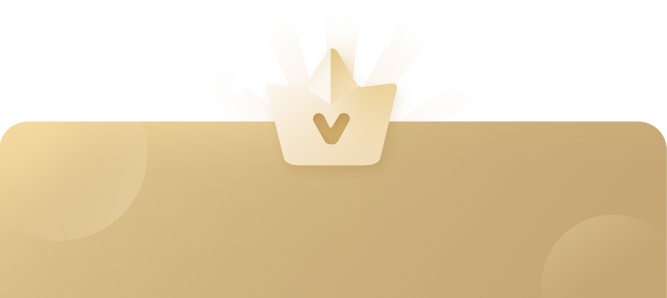
还没有评论呢,快来抢沙发~